如果說到世界上最大的曲面螢幕的話,那就不能不提由三星 Samsung 所推出的 49 吋曲面螢幕:Samsung Odyssey Neo G9。Odyssey Neo G9 是世界上最曲的曲面螢幕,不僅擁有最貼近視野的 1000R 曲面,它的比例還是超誇張的 32:9,要知道市面上常見的 24~32 吋營幕比例通常也只有 16:9 而已!
LINA 今天就要實際開箱 Samsung Odyssey Neo G9 給大家看,它究竟好用在哪?值不值得我們花大錢購買?
▼ Samsung Odyssey Neo G9 的包裝箱
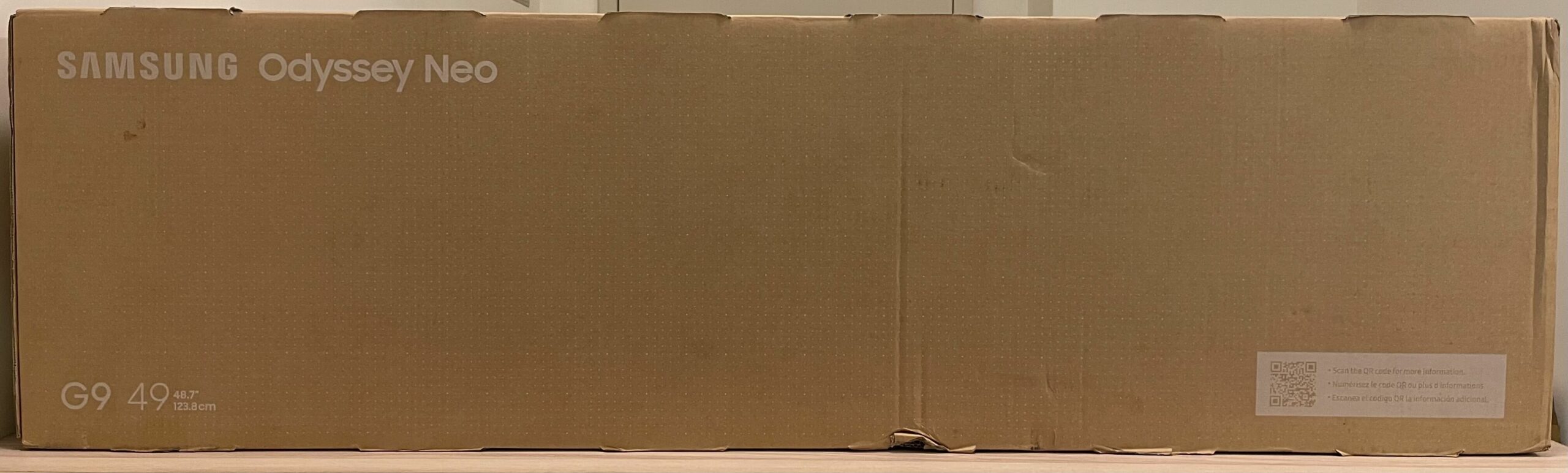
開箱時間
打開箱子後,就能看到上層的保麗龍中裝著 Odyssey Neo G9 的支架、底座和螢幕線等配件。把保麗龍拿起來之後,就能看到 Odyssey Neo G9 那巨大的本體靜靜的躺在箱子中。
▼ 箱子打開後會先看到支架、底座和螢幕線等配線
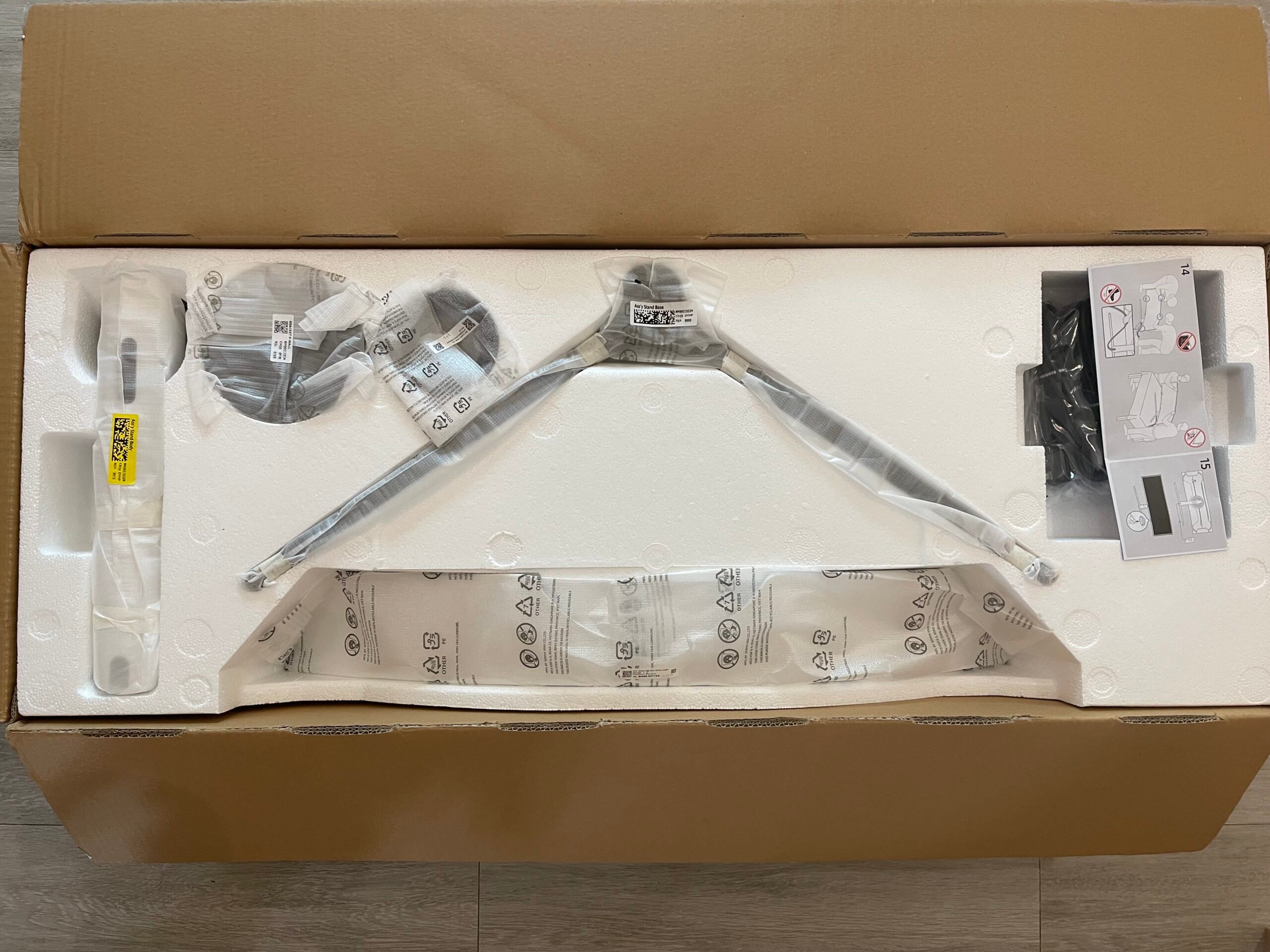
▼ Odyssey Neo G9 螢幕本體則是在箱子底部

▉ 如何組裝 Odyssey Neo G9
在組裝 Odyssey Neo G9 前,LINA 建議在最好再找一個人幫忙,不要自己單獨組。先不說 Odyssey Neo G9 本體那足足有 11.9kg 的重量,身為一款弧形狀的曲面螢幕,Odyssey Neo G9 不太能像普通的平面螢幕一樣讓它平躺在地上,要是一個沒放好或不小心壓到都有可能傷到螢幕。
因此,除了找人幫忙外,在組裝完成前也都先不要動 Odyssey Neo G9 本體,就讓它以「躺在箱子的狀態」來進行組裝。我們可以先組好螢幕支架並插上螢幕的電源線與螢幕線,再將螢幕支架裝上 Odyssey Neo G9,同時透過螢幕支架背後的集線孔來幫 Odyssey Neo G9 整線。
▼ 將螢幕支架裝到螢幕上後,就能透過支架被的集線孔順便幫 Odyssey Neo G9 整線

▼ 線整理好了之後,再將後蓋裝到螢幕支架上

都安裝好了之後,一個人先負責抓好 Odyssey Neo G9,另一個人再將紙箱以翻轉的方式將 Odyssey Neo G9 立起。拆下包裝與紙箱後,就可以將 Odyssey Neo G9 抬去桌上囉!而在抬的過程中也別忘了將電源線螢幕線抓好,避免線卡在螢幕支架下方。
▼ Odyssey Neo G9 組裝好的樣子

▉ 來看看 Odyssey Neo G9
Odyssey Neo G9 的外觀為亮眼的純白色,整個機背上不僅沒有多餘的裝飾與配色,幾何切割設計更讓螢幕在簡約中帶了點科幻。中上方的黑色橫線則是螢幕的散熱孔,除了可以幫助螢幕降溫外,黑色線條也能在純白色背殼中達到點綴的視覺效果。
不過,可能是螢幕真的太過巨大的關係,多看個幾眼後 Odyssey Neo G9 就會讓人產生非常明顯的厚重感,破壞了原先感受到的科幻感。往另一方面想,反正大多數時候我們使用螢幕時也只會看著螢幕正面而已,至少 Odyssey Neo G9 在第一眼看去時仍然很漂亮就好!
▼ 細看 Odyssey Neo G9
螢幕後方的圓圈則是「Infinity Core Lighting(無限核心照明設計)」,能夠顯示 52 種顏色變化和 5 種照明效果。此外,玩家還能開啟超酷炫的 CoreSync 光效自動調整功能,Infinity Core Lighting 就會根據螢幕畫面的色彩同步發光,讓用戶能夠更進一步的沉浸在遊戲或電影畫面中。
▼ CoreSync 功能的示範影片(影片時間 1 分 55~2 分 7 秒)
▉ Odyssey Neo G9 連接埠配置
Odyssey Neo G9 給的連接埠數量非常多,共有兩個 HDMI 孔、兩個 USB 3.0、一個 DP 孔和一個耳機孔,完全足夠一台電腦+兩台主機使用,兩個 USB 3.0 也能用來外接滑鼠和鍵盤,進而省下主機上的 USB 空間。
而電供則是在螢幕另一側,相較右邊滿滿的 I/O,左邊螢幕就只有電供一個而已。
▼ 從左到右分別是耳機孔、兩個 HDMI 孔、一個 DP 孔和兩個 USB-A 3.0

Odyssey G9 和 Odyssey Neo G9 差在哪?
現在三星官網的產品列表中共有兩款 49 吋曲面螢幕,分別是 2020 年推出的 Odyssey G9 和 2021 年推出 Odyssey Neo G9。這兩款曲面螢幕從外型、曲度甚至規格都幾乎一模一樣,那它們究竟差在哪呢?
兩者最主要的差別,在於 2021 年的 Odyssey Neo G9 的面板為「使用 Mini LED 技術的面板」。相較 Odyssey G9 的 LED 晶片,Mini LED 晶片的大小僅 100 毫米大,更小、更多的 Mini LED 晶片就能夠將螢幕的背光模組進行區域切割,並單獨控制每一個調光區域是否要發光。換句話說,由於能夠做到「關閉不需要的調光區,只讓需要的調光區發亮」的精準調光,除了讓 Odyssey Neo G9 的螢幕能擁有近乎純黑的畫面,靜態對比更是從 Odyssey G9 的 2500:1 提升到 1,000,000:1。
▼ Odyssey G9(左)與 Odyssey Neo G9(右)畫面測試比較:左邊黑色畫面明顯有大量背光,右邊則是純黑
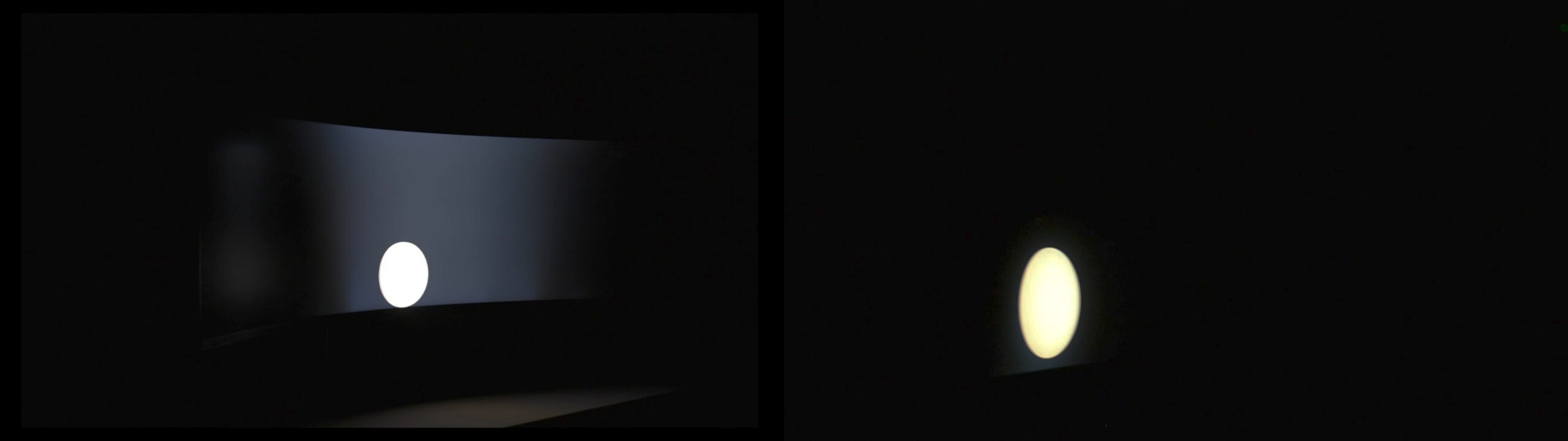
來源:RTINGS.com
實際使用 Odyssey Neo G9
由於市面上也有不少螢幕支援 240Hz 的螢幕更新率或 1ms 的反應時間,因此 LINA 就不會特別針對這部分進行介紹,實測方面會以「Odyssey Neo G9 才辦得到」的功能為主。
Odyssey Neo G9 的優點
▉ A. 無與倫比的沉浸感
將螢幕組裝好並放到桌上後,LINA 坐在 Odyssey Neo G9 面前時腦中只有一個想法:大,真的非常大。1000R 的曲度配上 32:9 的超巨大螢幕,感覺就像是整個人都被螢幕包圍了一樣,從視線中心到視線邊緣通通都是螢幕。特別是在玩遊戲的時候,因為遊戲畫面加倍延伸的關係,不只能夠讓人更沉浸在遊戲裡,視野也會比 16:9 螢幕來的更加廣闊。
補充:什麼是 1000R?
在曲面螢幕中,通常會以「R」來表示螢幕的曲率,常見的有 1800R、1500R 和 1000R,數字越小代表螢幕越曲面。因為人的視野也是彎曲的,所以曲面螢幕還能幫助我們減少眼睛和頸部的壓力,最貼近人體視野曲率的就是 1000R。
▼ 在玩遊戲時,巨大的遊戲畫面能提供更棒的沉浸感、更寬闊的視野和更爽快的遊戲體驗

▼ 不同曲率的螢幕彎曲程度
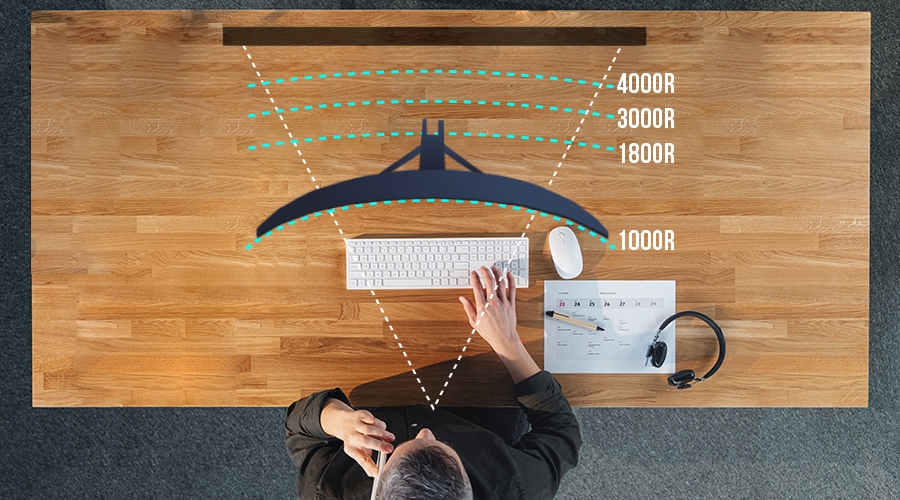
來源:MSI 官方
不過由於目前的影片格式只支援 16:9 的關係,所以將 YouTube 或 Netflix 影片以全螢幕播放時,螢幕兩側就會有大塊的黑邊。LINA 個人是覺得黑邊讓自己更專注在影片中(就像電影院一樣)所以算是個優點,但也有人覺得黑邊佔比過大反而會讓自己分心,就見仁見智囉。
▼ 當影片以全螢幕播放時,影片兩側就會出現大塊的黑邊

▉ B. 多工處理更方便
雖然我們可以把 Odyssey Neo G9 看成是「兩個 16:9 的 27 吋螢幕合在一起」,不過比起普通的雙螢幕,一體成形的 Odyssey Neo G9 在多工處理時自然有著更高的自由度。
雖然 Windows 系統就有多工處理功能,但它最多只能將螢幕畫面切成四等分,而且還無法更改分割的窗格大小。透過三星顯示器專屬的應用程式:Easy Setting Box,我們可以就能將 Odyssey Neo G9 的螢幕畫面一分為二、一分為三或甚至一分為六以外,也能任意調整窗格大小。舉例而言,我們可以將螢幕畫面切成三等份之後,根據自己的需求拉大中間和右邊的畫面,最不重要的視窗(例如音樂播放)就放在最左邊最小的窗格裡。
▼ 透過 Easy Setting Box,我們就能將螢幕畫面照著想要的佈局進行切割
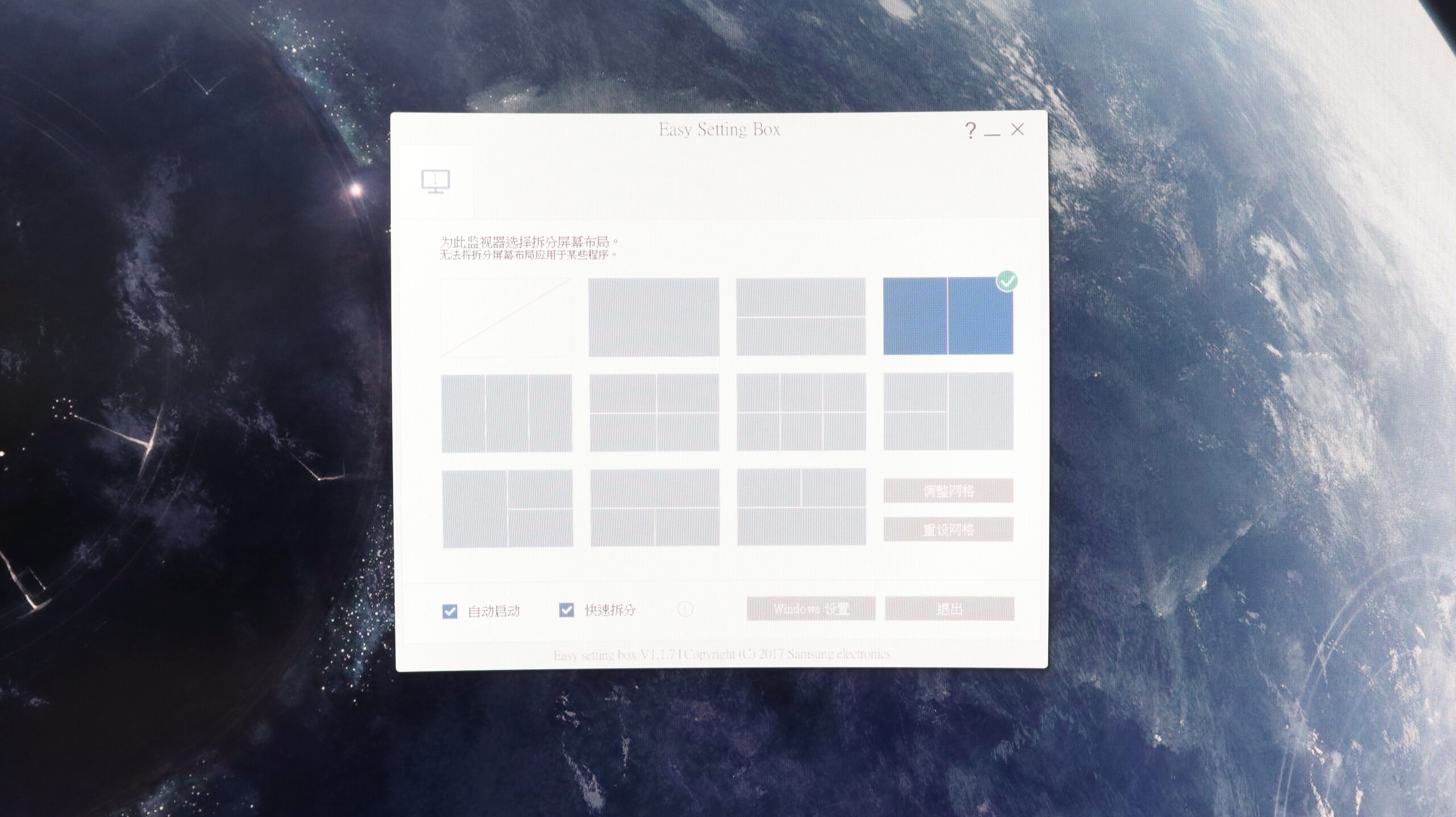
▼ 舉例而言,比較不重要的音樂和影片可以縮小到螢幕最左邊,正在逛的網頁就可以放在正中間
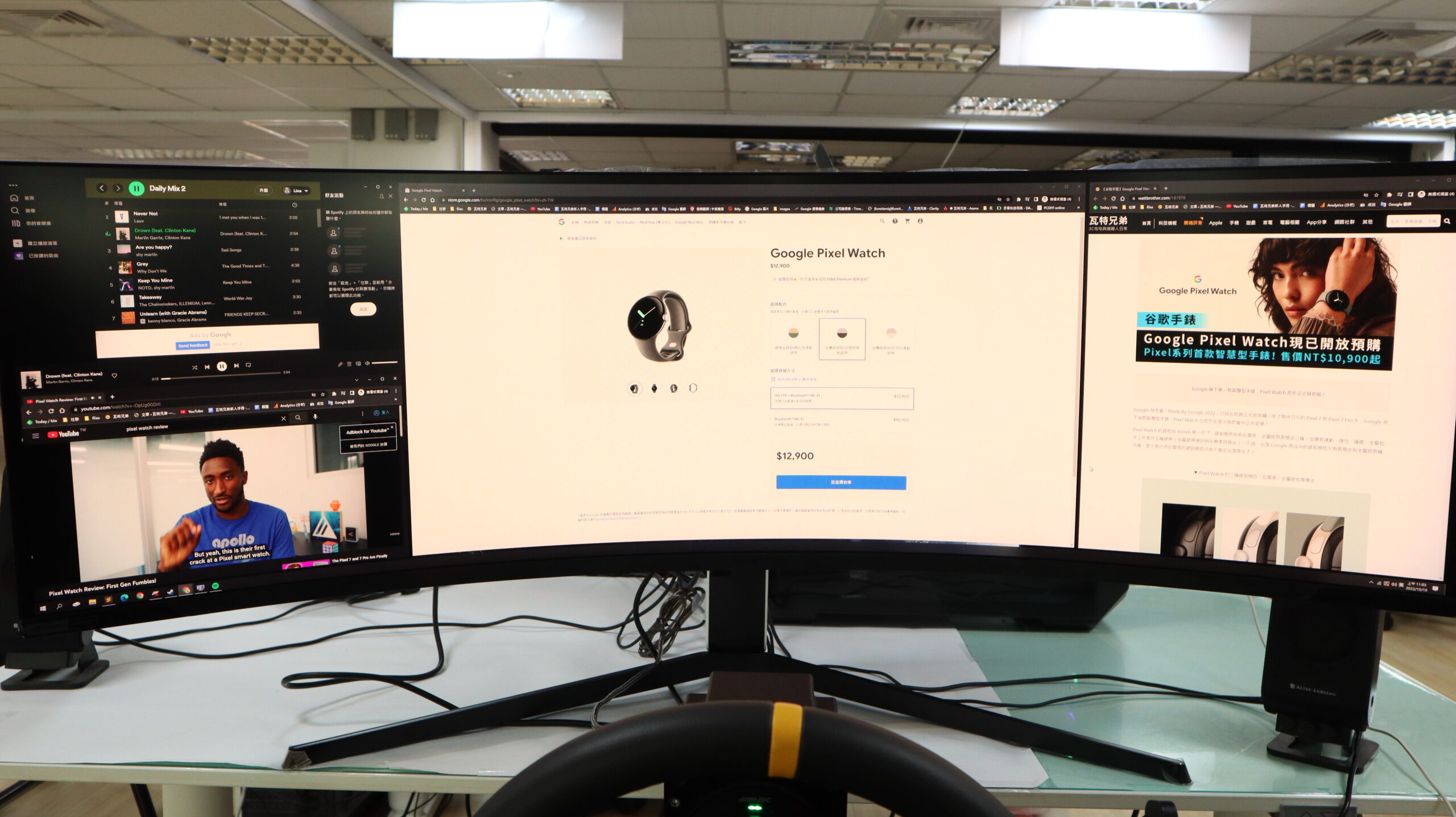
▼ 在玩遊戲時,也能透過多工處理讓地圖和攻略同時顯示在遊戲畫面旁

▉ C. 超彈性的使用方式
不知道大家有沒有這種情況,Xbox、PS5 玩到一半的時候突然卡關需要找攻略,但因為遊戲主機已經接在螢幕上了,所以只能靠手機搜尋攻略,還得邊看自己的遊戲進度邊低頭確認手機上的攻略,是不是超麻煩的?
不過,對 Odyssey Neo G9 來說這完全不是問題。Odyssey Neo G9 支援「分割畫面功能(PbP)」,能夠在螢幕上同時顯示從不同裝置輸入的畫面。換句話說,我們可以讓 Odyssey Neo G9 的 DP 孔連到電腦、HDMI 孔連到 Xbox、PS5 或 Switch,並讓螢幕同時顯示來自電腦和遊戲主機的畫面,就能在打遊戲的同時看地圖、查攻略或是直播遊戲畫面了!
▼ 透過分割畫面功能,我們就能在 Odyssey Neo G9 上同時顯示電腦和遊戲主機的畫面
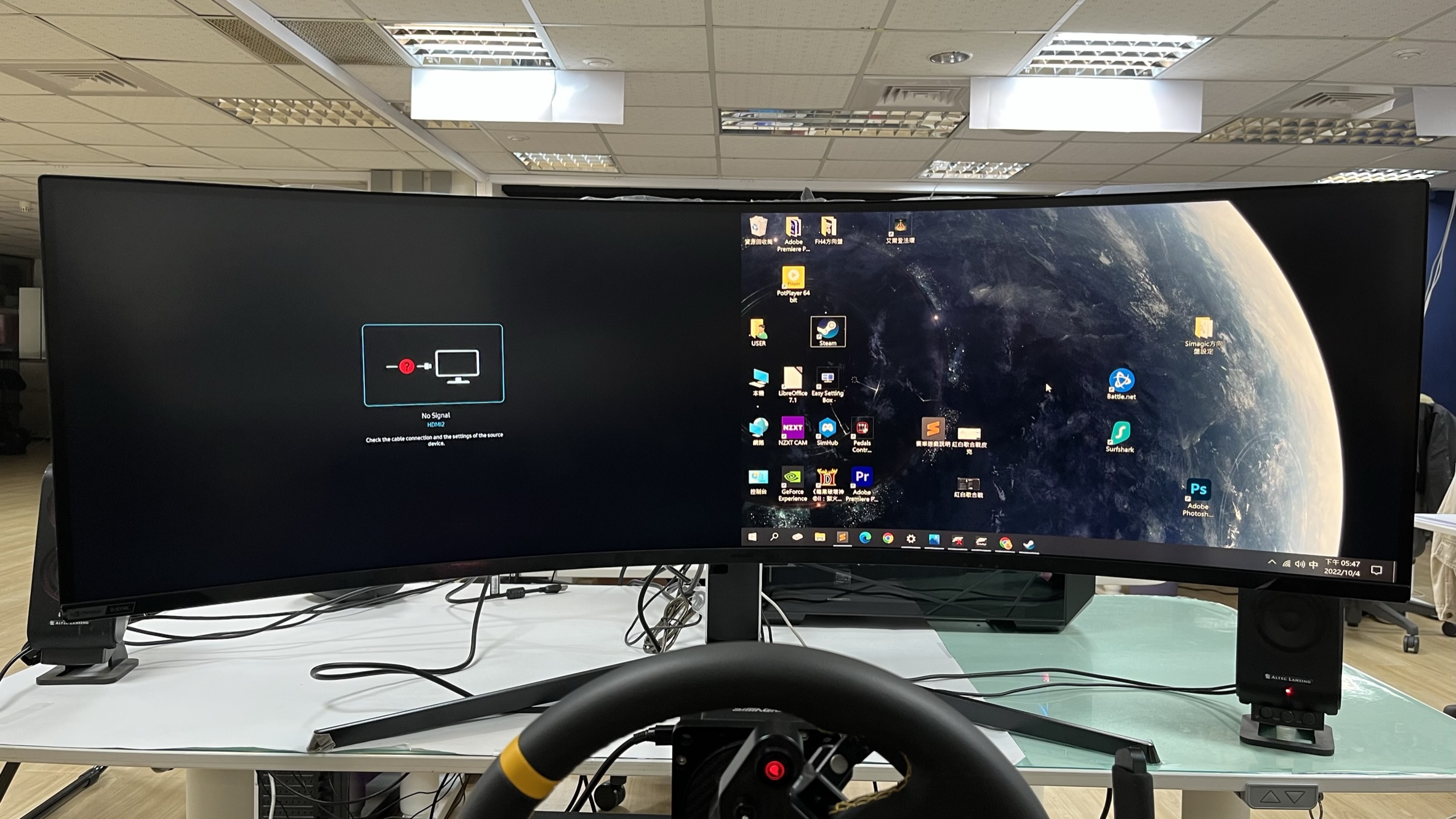
Odyssey Neo G9 的缺點
▉ A. 無法一眼掌握 HUD 資訊
因為 Odyssey Neo G9 太過龐大的關係,如果 HUD(也就是遊戲畫面上的血條、道具欄或小地圖等)位置在螢幕邊邊的話,玩家無法只憑「瞄一眼」就看到 HUD,必須「轉頭」才行。這樣一來,就非常容易發生「看不到自己剩多少血」或是「看狀態的時候就被 BOSS 揍回家了」的慘況。
舉例而言,《地平線 5》的儀錶板和小地圖正好位在螢幕畫面的最左下角和最右下角,如果玩家想在比賽期間偷看一下小地圖或儀表板,頭就必須轉 45° 才有行。不過,轉頭後只能用眼角餘光看主畫面,但主畫面又太過巨大,所以就非常容易撞上樹、牆壁或是其他選手。
▼ 小地圖和儀錶板正好位於螢幕兩側,因此無法像 16:9 螢幕一樣一眼掌握所有資訊

▉ B. 最好要有一個支援「多段 DPI」的滑鼠
Odyssey Neo G9 使用了大概 1 個小時之後,LINA 就深切感受到一個「可自訂多種 DPI 分段的滑鼠」究竟有多麼重要。
一切的起因還是 Odyssey Neo G9 那過於龐大的螢幕畫面,因為 LINA 剛好需要關掉全螢幕的視窗再去開始功能表,所以游標就得從螢幕最右上角的「X」再滑到螢幕最左下的「開始」,但不幸的是 LINA 當時用的是預設的 DPI…所以游標才滑到中途 LINA 就不耐煩了。
所以,LINA 會建議最好要有一個能儲存至少 3 種 DPI 設定並且能一鍵切換 DPI 設定的滑鼠,一個打遊戲用的 DPI、一個正常使用時的 DPI,還有一個專門用來在 Odyssey Neo G9 大範圍移動游標的 DPI。以 LINA 自己為例,打遊戲的 DPI 就是設 800、正常使用時的 DPI 設 2700,而專門用來移動游標的 DPI 就設到 5000 去了。
結論
使用了一段時間後,LINA 對 Odyssey Neo G9 的評價非常高。不論是打遊戲或是看電影,Odyssey Neo G9 都能提供超讚的沉浸感,在多工處理時大螢幕和十分彈性的螢幕切割也能有效提高工作效率。雖然 HUD 的部分確實是個意外的缺點,不過 LINA 認為瑕不掩瑜,Odyssey Neo G9 仍然是一款非常優秀的曲面螢幕。
然而,畢竟 Odyssey Neo G9 要價不斐(售價 NT$54,900),所以除非重度玩家或是幾乎每天都需要進行多工處理的人,不然 LINA 覺得 Odyssey Neo G9 可能沒那麼值得投資…沒辦法,它真的太貴了(攤手)。
Odyssey Neo G9 產品規格一覽
- 螢幕尺寸:49 吋
- 解析度:5120×1440
- 螢幕比例:32:9
- 面板種類:VA 面板
- 曲度:1000R
- 反應時間:1ms(GTG)
- 螢幕更新率:240Hz
- 亮度:300~2,000 nits
- 色深:12bit
- 色域:125% sRGB;95% DCI P3
- 靜態對比:1,000,000:1
- 動態對比:官方未標示
- VESA:100×100
- 可視角度:178°
- 可調整高度:12± 0.5cm
- 可傾斜角度:-3°~13°
- 可旋轉角度:-15°~15°
- 連接埠:HDMI×2、DisplayPort×1、USB 3.0×2、耳機孔×1
- 尺寸:114.9×36.3×28.7cm(不含底座)
- 重量:14.5kg(含底座)/11.9kg(不含底座)
- 售價:NT$54,900








